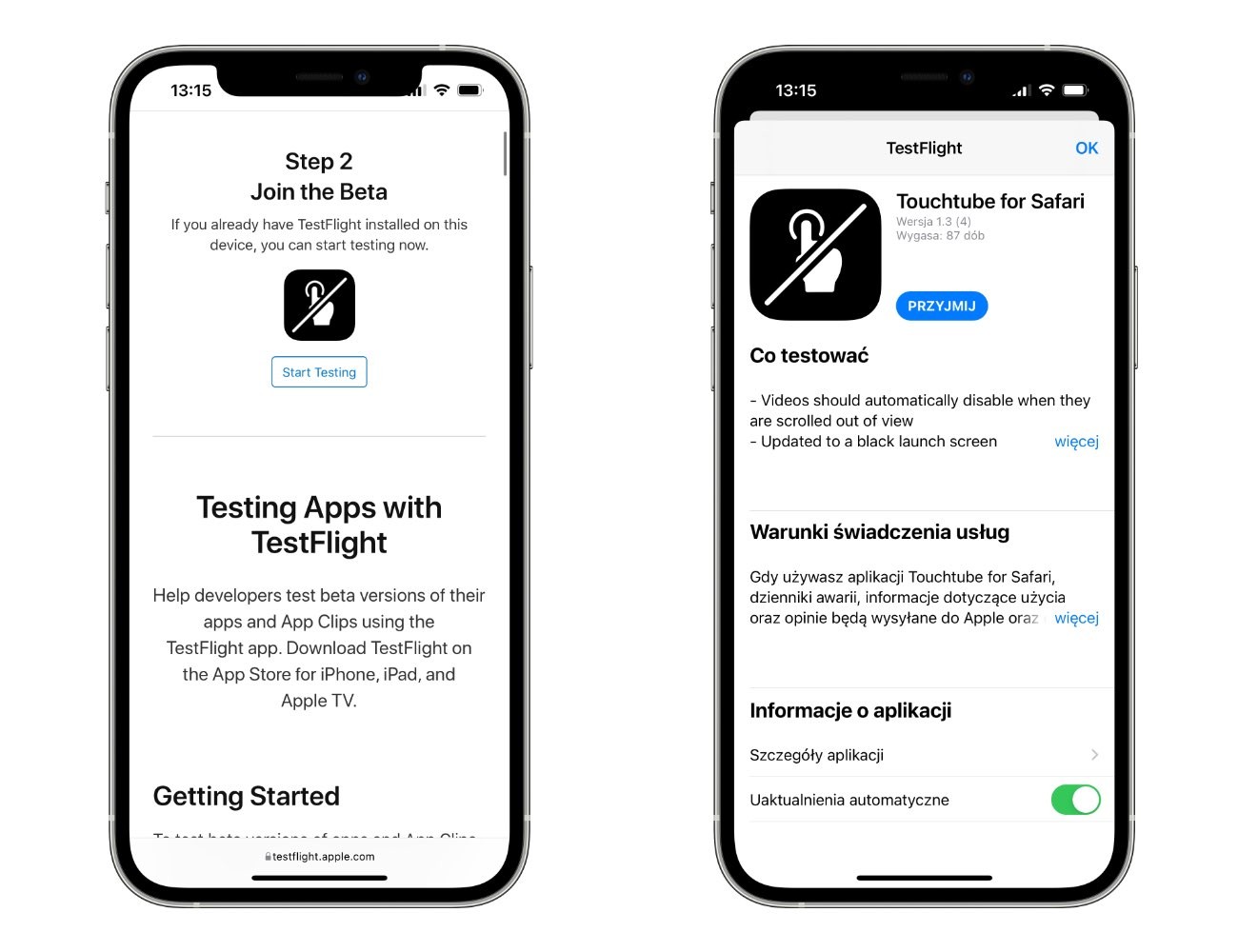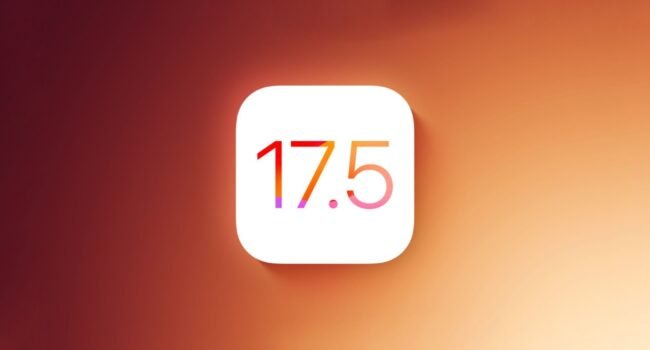Jedną z nieprzyjemnych cech iOS 15 jest dziwna praca wbudowanego odtwarzacza w aplikacji Safari. Podczas przeglądania witryn za pomocą standardowej przeglądarki często uruchamiane jest automatyczne odtwarzanie filmów na stronach.
To nie jest kaprys właścicieli witryn, a nie specyfika układu strony. Problem z tym zachowaniem tkwi albo w zmienionych parametrach wbudowanego odtwarzacza wideo, albo w samym kodzie iOS 15.
Problem ten można rozwiązać na dwa sposoby.
Standardowy sposób na wyłączenie autoodtwarzania
Pomoże nam w tym nowa sekcja ustawień dla każdej indywidualnej aplikacji.
- Przejdź do Ustawienia – Dostępność – Według aplikacji.
- Dodaj aplikację Safari do listy.
- Otwórz sekcję opcji przeglądarki i znajdź pozycję Automatyczny podgląd wideo.
- Zmień ustawienie na Wyłączony.
Po tym przeglądarka przestanie automatycznie odtwarzać osadzone filmy na załadowanych stronach.
Niestety nie we wszystkich witrynach i usługach powyższa instrukcja pomaga pozbyć się automatycznego odtwarzania wideo, więc prezentujemy jeszcze jeden sposób.
Problem można rozwiązać za pomocą rozszerzeń do Safari, i aplikacji touchtube. Niestety aplikacja nie jest jeszcze oficjalnie dostępna w App Store, więc musicie pobrać wersję beta za pomocą aplikacji TestFlight.
- Przejdź do strony testowania aplikacji touchtube.
- Zainstaluj aplikację TestFlight z App Store.
- Dołącz do testowego narzędzia touchtube i pobierz je z powyższego linku za pośrednictwem TestFlight.
- Po zainstalowaniu i uruchomieniu aplikacji po raz pierwszy, przejdź do Preferencje – Safari – Rozszerzenia – touchtube.
- Aktywuj rozszerzenie i pozwól mu wprowadzać zmiany na stronach załadowanych przez przeglądarkę.
Teraz wszystkie filmy pobrane przez Safari zostaną zatrzymane, a aby aktywować odtwarzanie, musisz trzykrotnie dotknąć okna podglądu wideo.
Ta metoda ochrony z pewnością uchroni Cię przed automatycznym włączaniem filmów podczas przeglądania różnych witryn i usług.